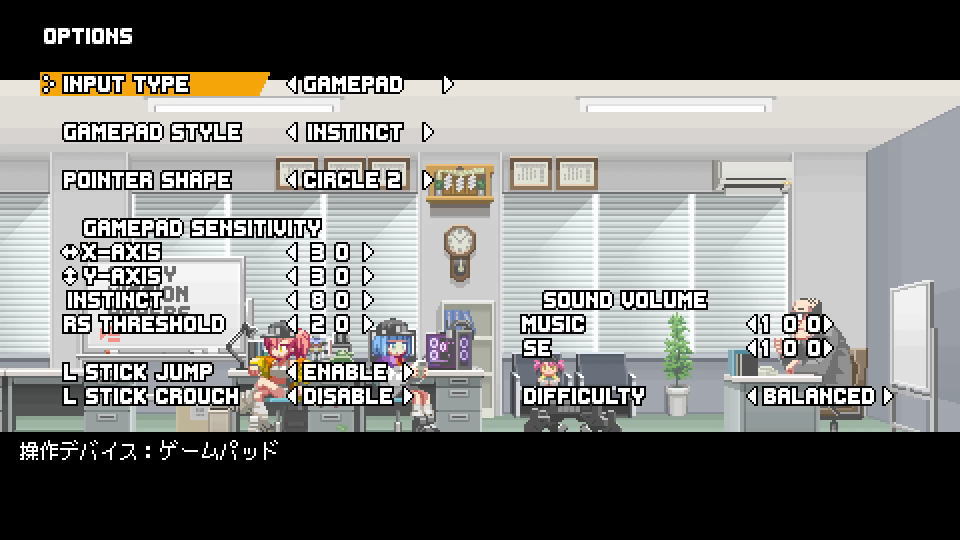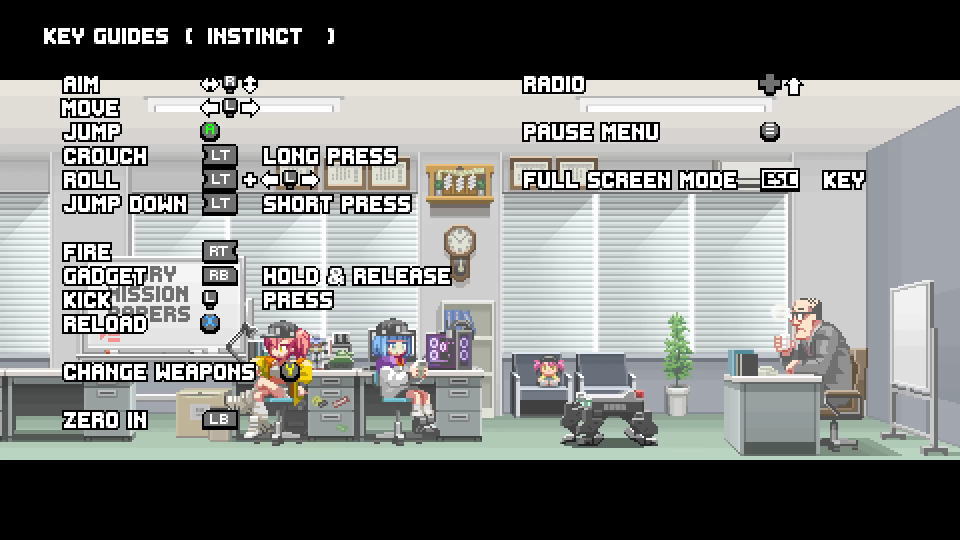日本の街並みを背景に、ピクセルアート・スタイルの美少女キャラクターが銃を撃ちまくるNitro Express。
今回の記事ではこの「Nitro Express」の操作に関わるキーボードや、コントローラーの設定を解説します。
Nitro Expressの操作を確認する方法
Nitro Expressの操作を確認するには、起動後のタイトルメニューから「メニュー」に進みます。
メニューを開いたら、一番上にある「KEY GUIDES」を選択します。
またその直下にある「OPTIONS」を選ぶと、
INPUT TYPEがあり「GAMEPAD」と「MOUSE & KB」の切り替えが可能です。
Nitro Expressのキーボード設定
Nitro Expressの「キーボード設定」です。
補足としてキーボードやマウスでのメニュー操作は、左クリックで「決定」し、右クリックで「戻る」です。
また右下のフォームに「任意の文字列」を入力すると、その文字が含まれる行のみ検索できます。
| キーボード設定 | キー割り当て |
|---|---|
| AIM | マウス移動 |
| 移動 | A or D |
| ジャンプ | W |
| しゃがみ | S(長押し) |
| ロール | S + A or D |
| 射撃 | 左クリック |
| ガジェット | 右クリック(長押し&離す) |
| キック | ホイールクリック |
| リロード | R |
| ラジオ | Q |
| メニュー | Tab |
| フルスクリーンモード | Esc |
Nitro Expressのコントローラー設定
Nitro Expressの「コントローラー設定」です。
| コントローラー設定 | Xbox | DUALSHOCK 4 |
|---|---|---|
| AIM | Rスティック | Rスティック |
| 移動 | Lスティック左右 | Lスティック左右 |
| ジャンプ | A | × |
| しゃがみ | LT(長押し) | L2(長押し) |
| ロール | LT + Lスティック左右 | L2 + Lスティック左右 |
| 飛び降りる | LT(短押し) | L2(短押し) |
| 射撃 | RT | R2 |
| ガジェット | RB(長押し&離す) | R1(長押し&離す) |
| キック | L3 | L3 |
| リロード | X | □ |
| ラジオ | 方向パッド上 | 方向キー上 |
| メニュー | メニュー | OPTIONS |
| フルスクリーンモード | Esc | Esc |
Xbox Game Passの価格を見る
Game Pass Ultimateは2025年10月1日から、従来の約2倍となる「2,750円」に価格改定されました。
-

-
Xbox Game Pass がアップデート: Essential、Premium、Ultimate プランのご紹介 - Xbox Wire Japan
これまで以上にプレイヤーのプレイスタイルに寄り添う 3 つの新しい Game Pass プランをご紹介します
続きを見る
今価格改定前の「1,450円」で使えるのは、Amazonだけです。
過去の記事
-

-
【Game Pass】お得に変換する方法【Ultimate】
新作を発売日からプレイでき、クラウドを含めた豊富なゲームが遊び放題になるXbox Game Pass Ultimate。
今回の記事では下位のXbox Game Pass Coreを、上位の「Xbox Game Pass Ultimate」へお得に変換します。続きを見る
公式サイト:Nitro Express